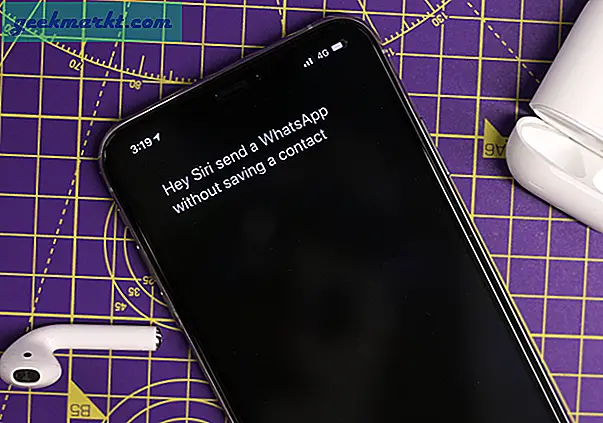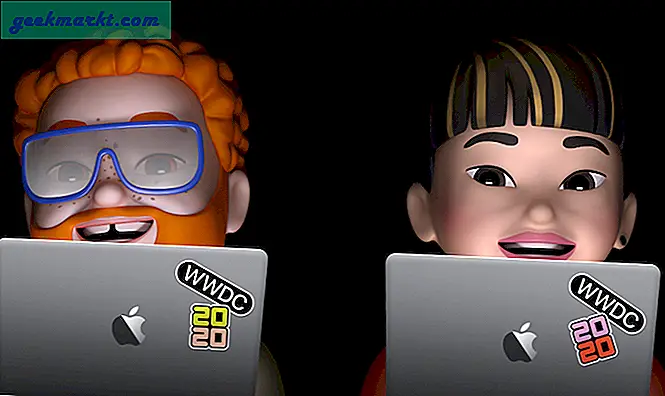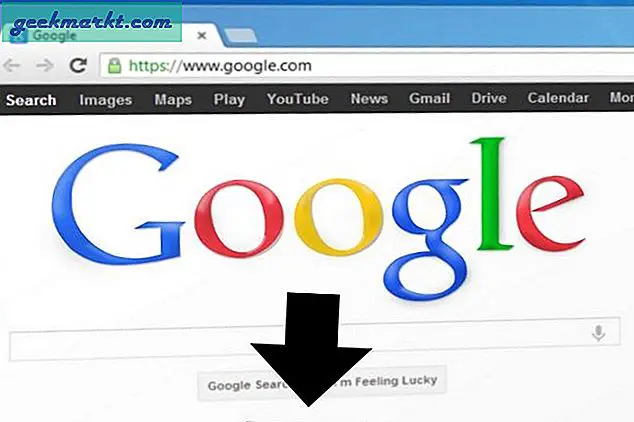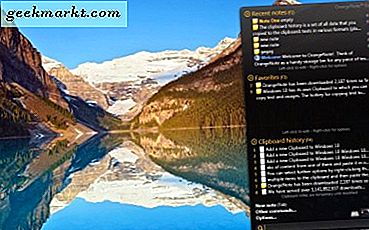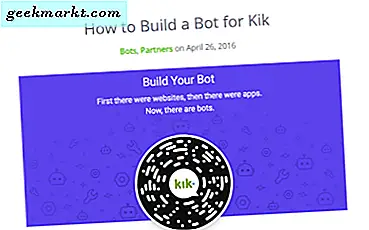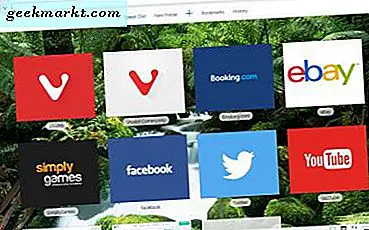
विवाल्डी ब्लॉक पर नया ब्राउज़र है जो वसंत 2016 में बीटा से बाहर आया था। विवाल्डी के पास ओपेरा के लिए तुलनात्मक यूआई है, लेकिन इसमें नए और अभिनव विकल्प भी हैं। तो यह ब्राउज़र बाजार में Google क्रोम और फ़ायरफ़ॉक्स के सापेक्ष प्रभुत्व को चुनौती दे सकता है।
विवाल्डी विंडोज 7, 8 और 10 के साथ संगत है। सॉफ्टवेयर की वेबसाइट खोलें, और इसके सेटअप विज़ार्ड को सहेजने और ब्राउज़र इंस्टॉल करने के लिए डाउनलोड विवाल्डी बटन पर क्लिक करें। जब आप इसे पहली बार लॉन्च करते हैं, तो यह सीधे नीचे शॉट में दिखाए गए स्टार्ट पेज टैब के साथ खुल जाएगा।
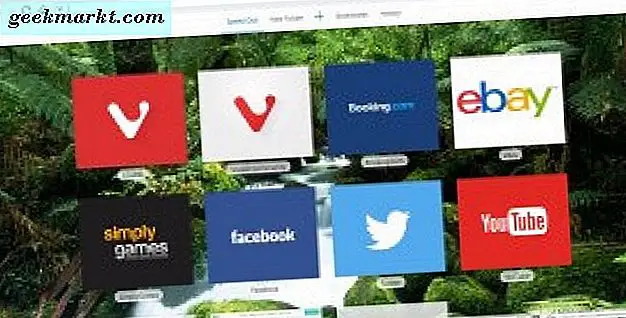
मूल ब्राउज़िंग विकल्प
अधिकांश ब्राउजर में मूल ब्राउजिंग विकल्प, विवाल्डी के यूआरएल बार टूलबार पर हैं। वहां आपके पास मानक पृष्ठ रीलोड, होम पेज और बैक और फॉरवर्ड बटन हैं। विवाल्डी के पास एक अलग खोज बॉक्स भी है, लेकिन आप अभी भी क्रोम में एड्रेस बार वाले पृष्ठों की खोज कर सकते हैं।
रिवाइंड और फास्ट फॉरवर्ड नेविगेशन टूलबार पर दो और उपन्यास विकल्प हैं। जब आप नीचे दिए गए स्नैपशॉट में दिखाए गए रिवाइंड बटन पर क्लिक करते हैं, तो यह आपको सीधे उस पृष्ठ पर ले जाता है जिसे आपने किसी विशिष्ट साइट पर खोला था। फास्ट फॉरवर्ड बटन पर क्लिक करने से साइट पर अगला पृष्ठ खुलता है, लेकिन यह केवल तभी काम करता है जब वेबसाइटें तेजी से आगे नेविगेशन का समर्थन करती हैं। उदाहरण के लिए, आप Google में अगला खोज इंजन परिणाम पृष्ठ खोलने के लिए इसे दबा सकते हैं।
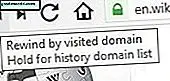
पता बार के बहुत दूर दाईं ओर एक बुकमार्क जोड़ें विकल्प है। खुले पृष्ठ को अपने बुकमार्क में सहेजने के लिए उस बटन पर क्लिक करें। फिर आप विवाल्डी साइडबार पैनल के शीर्ष पर बुकमार्क बटन पर क्लिक करके कोई भी बुकमार्क पेज खोल सकते हैं। इससे नीचे के रूप में साइडबार पर आपके बुकमार्क खुल जाएंगे।

विवाल्डी टैब विकल्प
विवाल्डी के पास कुछ शानदार टैब विकल्प हैं। ब्राउजर के टैब में नीचे स्नैपशॉट में दिखाए गए थंबनेल पूर्वावलोकन होते हैं। ये विंडोज़ में टास्कबार थंबनेल पूर्वावलोकन के समान ही हैं।
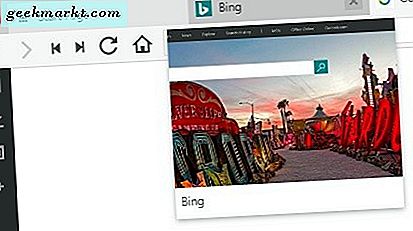
विवाल्डी में आपके द्वारा Chrome और फ़ायरफ़ॉक्स में पाए जाने वाले सभी मानक टैब विकल्प हैं, जिन्हें आप टैब पर राइट-क्लिक करके चुन सकते हैं। हालांकि, विवाल्डी के टैब स्टैकिंग और टाइलिंग विकल्प कुछ नया हैं। अलग-अलग टैब में एक ही वेबसाइट पर दो या दो से अधिक पृष्ठ खोलें और एक टैब पर राइट-क्लिक करें। फिर आप मेजबान विकल्प द्वारा एक टैब स्टैक का चयन कर सकते हैं जो एक ही डोमेन के सभी पृष्ठों को एक टैब में समूहित या विलय करेगा, जैसा कि नीचे दिखाया गया है। आप अपने थंबनेल पूर्वावलोकन पर क्लिक करके किसी भी पेज को स्टैक से खोल सकते हैं, और अलग-अलग टैब को पुनर्स्थापित करने के लिए टैब स्टैक को अनग्रेड कर सकते हैं।
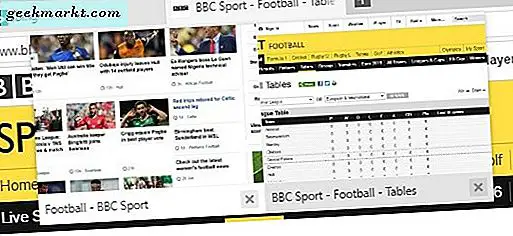
वैकल्पिक वेबसाइटों से पृष्ठों को ढेर करने के लिए, आप उन्हें खींच और छोड़ सकते हैं। एक टैब का चयन करें और बाएं माउस बटन दबाए रखें, और उसके बाद इसे किसी अन्य पृष्ठ टैब पर आधा रास्ता खींचें। टैब एक साथ ढेर होना चाहिए।
फिर आप उसी ब्राउज़र विंडो में स्टैक में एकाधिक वेबसाइट पेज प्रदर्शित कर सकते हैं। जब आपने कुछ टैब स्टैक्ड किए हैं, तो स्टेटस बार पर पेज टाइलिंग बटन पर क्लिक करें। क्षैतिज रूप से टाइल का चयन करें, मेनू से ग्रिड के लिए टाइल लंबवत या टाइल को उसी विंडो में दो, तीन, चार या अधिक स्टैक्ड पृष्ठों को खोलने के लिए नीचे दिखाया गया है।
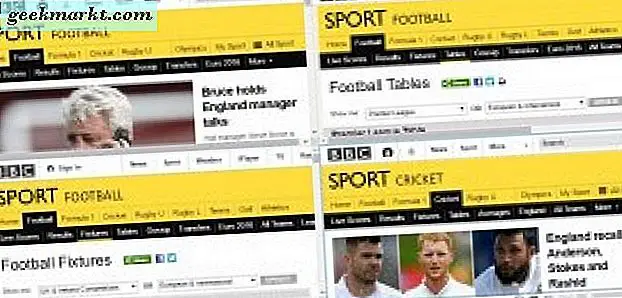
यदि आपको एक विशिष्ट पृष्ठ टैब ढूंढना है तो F2 दबाएं। इससे नीचे स्नैपशॉट में विवाल्डी के टैब सर्च टूल खुल जाएंगे। टैब बार और पृष्ठ इतिहास दोनों को खोजने के लिए टेक्स्ट बॉक्स में कोई कीवर्ड दर्ज करें।
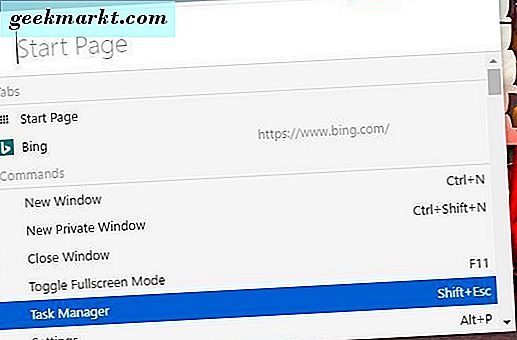
टैब बार के बहुत दूर दाईं ओर एक ट्रैश बटन भी है। यह हाल ही में बंद टैब बचाता है। नीचे दिए गए मेनू को खोलने के लिए ट्रैश कैन आइकन पर क्लिक करें, जिससे आप एक बंद पृष्ठ टैब को पुनर्स्थापित करने के लिए चुन सकते हैं।
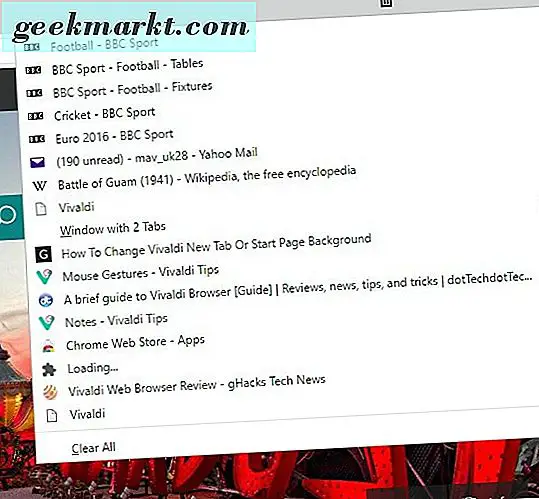
और टैब विकल्प खोलने के लिए, ऊपर बाईं ओर> बटन> सेटिंग्स पर वी बटन पर क्लिक करें। फिर नीचे दिए गए विकल्पों को खोलने के लिए टैब पर क्लिक करें। वहां आप एक उपयोग पृष्ठ थीम रंग चेक बॉक्स का चयन कर सकते हैं ताकि टैब और नेविगेशन टूलबार रंग खुले पृष्ठ से मेल खाते हैं।
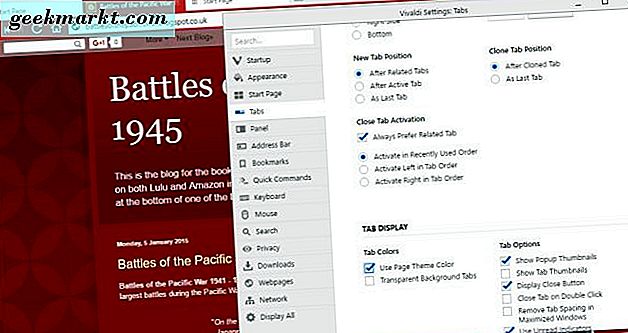
स्टार्ट पेज पृष्ठभूमि को कस्टमाइज़ करना
स्टार्ट पेज विवाल्डी क्रोम में नए टैब पेज के बराबर है। हालांकि, यह ओपेरा के स्पीड डायल से अधिक निकटता से मेल खाता है। उस पर नए शॉर्टकट जोड़ने के लिए उस पृष्ठ पर + बटन पर क्लिक करें, और आप शीर्ष पर टूलबार पर अपने बटन दबाकर बुकमार्क और पृष्ठ इतिहास भी खोल सकते हैं।
स्टार्ट पेज वॉलपेपर को कस्टमाइज़ करने के लिए, सीधे नीचे स्नैपशॉट में विवाल्डी सेटिंग्स विंडो खोलने के लिए Alt + P दबाएं। फिर इसके लिए पृष्ठभूमि विकल्प खोलने के लिए प्रारंभ पृष्ठ पर क्लिक करें। आप अपने थंबनेल पूर्वावलोकन पर क्लिक करके ब्राउज़र के साथ शामिल कुछ वैकल्पिक वॉलपेपर चुन सकते हैं। अपनी खुद की छवियों को जोड़ने के लिए, कस्टम बॉक्स पर क्लिक करें और उसके बाद सीधे चेंज बटन पर क्लिक करें। आप पृष्ठ के लिए पृष्ठभूमि रंग को कस्टमाइज़ कर सकते हैं, लेकिन सुनिश्चित करें कि पृष्ठभूमि छवि दिखाएं चयनित नहीं है।
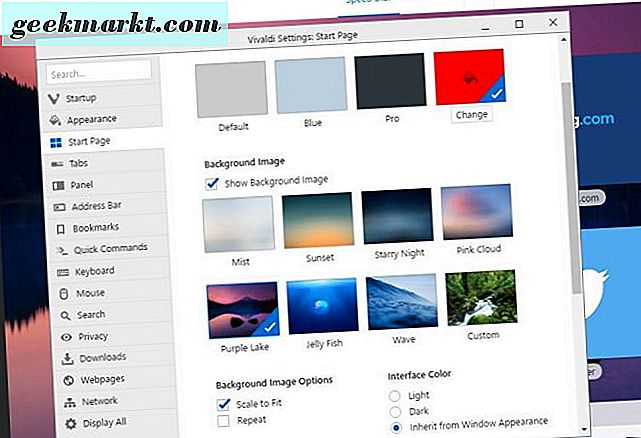
विवाल्डी में एक्सटेंशन जोड़ना
आप विवाल्डी में Google क्रोम एक्सटेंशन जोड़ सकते हैं। तो ब्राउज़र में नए एक्सटेंशन जोड़ने के लिए ब्राउज़र में क्रोम वेब स्टोर खोलें। उन्हें स्थापित करने के लिए एक्सटेंशन पृष्ठों पर + क्रोम बटन में जोड़ें पर क्लिक करें।
ब्राउज़र की विंडो> टूल > एक्सटेंशन के ऊपरी बाईं ओर स्थित V बटन पर क्लिक करके ब्राउज़र के एक्सटेंशन टैब को खोलें। ऐड-ऑन चालू / बंद करने के लिए वहां सक्षम / सक्षम चेक बॉक्स पर क्लिक करें । एक्सटेंशन को हटाने के लिए वहां विवाल्डी बटन से निकालें पर क्लिक करें।
विवाल्डी में नोट्स सहेज रहा है
न तो क्रोम और न ही फ़ायरफ़ॉक्स में नोटपैड विकल्प हैं, लेकिन आप विवाल्डी में नोट्स सहेज सकते हैं। साइडबार पैनल पर अपने आसान नोट्स विकल्प पर क्लिक करें। फिर अधिसूचना विवरण इनपुट करने के लिए टेक्स्ट बॉक्स खोलने के लिए + नया नोट बटन क्लिक करें। या आप किसी वेब पेज पर कुछ टेक्स्ट चुन सकते हैं, राइट-क्लिक करें और इसे सहेजने के लिए चयन को नई नोट के रूप में चुनें का चयन करें।
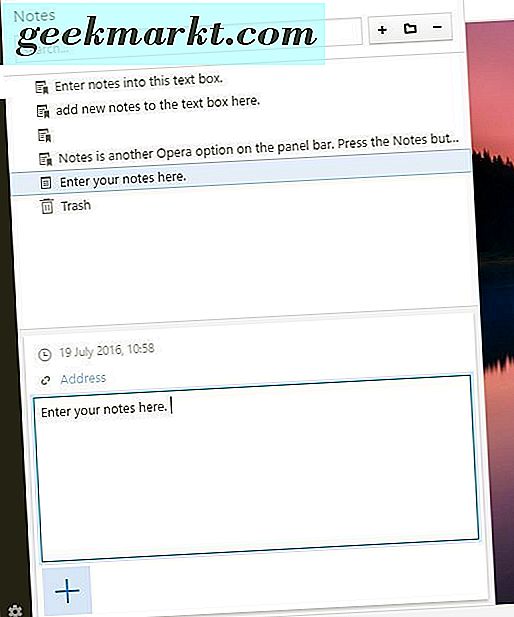
टेक्स्ट बॉक्स के नीचे एक + बटन है जिसे आप स्क्रीनशॉट या फ़ाइलों को नोट करने के लिए दबा सकते हैं। खुले पृष्ठ का स्क्रीनशॉट सहेजने के लिए कैमरा आइकन पर क्लिक करें। नोट के लिए फ़ाइल अटैचमेंट जोड़ने के लिए पेपरक्लिप बटन पर क्लिक करें।
वेबपृष्ठ पेज प्रदर्शन अनुकूलित करना
कुछ ब्राउज़रों ने अभी तक विकल्पों को शामिल नहीं किया है जो आपको वेबसाइट पेज डिस्प्ले जैसे रंगों आदि को कस्टमाइज़ करने में सक्षम बनाता है। हालांकि, विवाल्डी में ब्राउज़र विंडो के नीचे अपनी स्टेटस बार पर एक पेज एक्शन बटन शामिल है जिसमें पृष्ठों को कस्टमाइज़ करने के लिए कई फ़िल्टर विकल्प हैं। नीचे दिए गए मेनू को खोलने के लिए पेज क्रियाएं पर क्लिक करें।
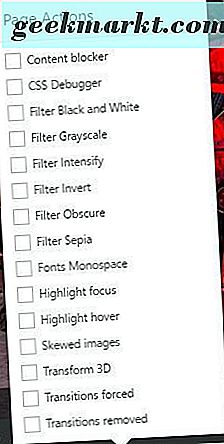
अब आप ब्लैक एंड व्हाइट फ़िल्टर का चयन करके पृष्ठ को काले और सफेद पर स्विच कर सकते हैं। पृष्ठ पर सेपिया प्रभाव जोड़ने के लिए फ़िल्टर सेपिया पर क्लिक करें। फ़िल्टर इनवर्टर पूरी तरह से किसी पृष्ठ की मूल रंग योजना को समायोजित कर सकता है। या स्नैपशॉट में दिखाए गए पृष्ठ पर 3 डी प्रभाव जोड़ने के लिए 3 डी फ़िल्टर का चयन करें।
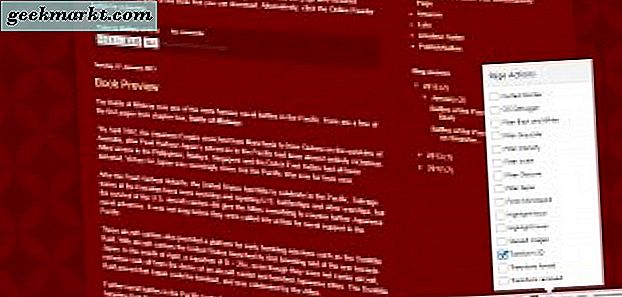
स्टेटस बार पर टॉगल इमेजेस बटन भी है जिसे आप वेबसाइट पृष्ठों से सभी छवियों को हटाने के लिए क्लिक कर सकते हैं। उस बटन को दबाएं और उन्हें हटाने के लिए कोई छवियां चुनें। ध्यान दें कि केवल खुले पृष्ठ टैब से छवियों को हटा देता है।
विशिष्ट माउस आंदोलनों के साथ विकल्प का चयन
विवाल्डी में माउस इशारे हैं जो आपको विशिष्ट माउस आंदोलन के साथ एक विकल्प चुनने में सक्षम बनाता है। उदाहरण के लिए, आप दाहिने माउस बटन को दबाकर और बाईं ओर माउस को ले जाकर नेविगेशन बार पर पेज बैक बटन का चयन कर सकते हैं। उन आंदोलनों की सूची के लिए विवाल्डी सेटिंग्स विंडो पर माउस पर क्लिक करें, जिनके साथ आप विकल्प चुन सकते हैं।
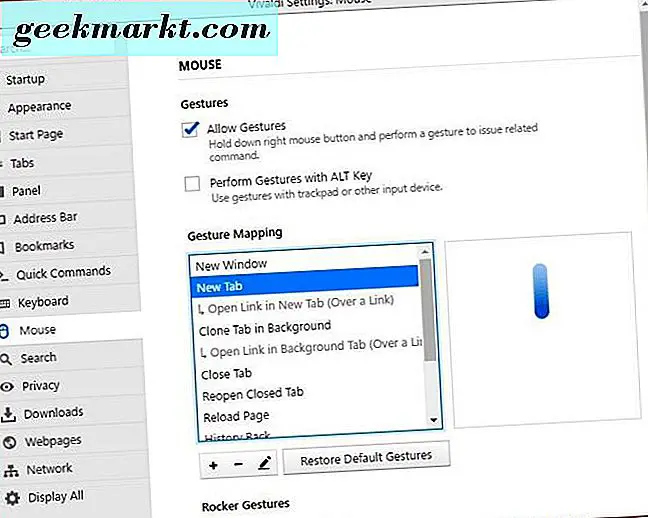
इसके अतिरिक्त, आप सीधे ऊपर दिखाए गए जेस्चर मैपिंग सूची के नीचे + बटन पर क्लिक करके और अधिक सेट अप कर सकते हैं। ड्रॉप-डाउन मेनू से इसके लिए एक विकल्प का चयन करें। फिर अगला क्लिक करें, इसके लिए माउस आंदोलन रिकॉर्ड करें और जेस्चर सहेजें पर क्लिक करें ।
विवाल्डी की हॉटकीज
विवाल्डी में कई हॉटकी बहुत अधिक ब्राउज़र के समान ही हैं। हालांकि, क्रोम या फ़ायरफ़ॉक्स के विपरीत आप अतिरिक्त एक्सटेंशन के बिना उन कीबोर्ड शॉर्टकट को भी कस्टमाइज़ कर सकते हैं। नीचे ब्राउज़र की हॉटकी की एक सूची खोलने के लिए विवाल्डी सेटिंग्स विंडो पर कीबोर्ड क्लिक करें।
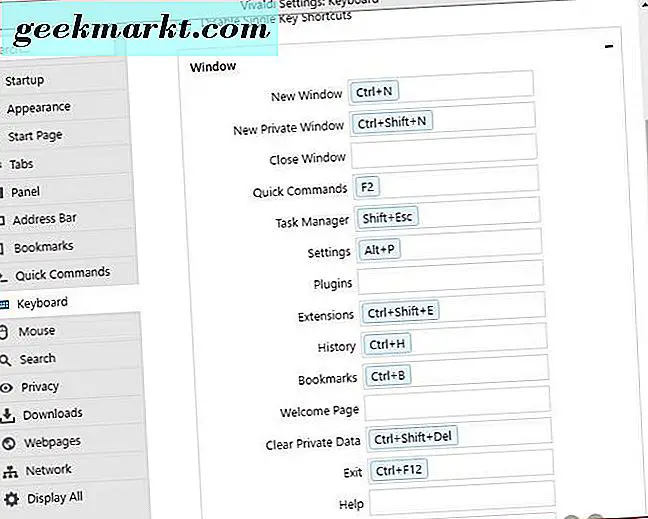
अब आप अपने प्रासंगिक टेक्स्ट बॉक्स का चयन करके डिफ़ॉल्ट हॉटकी को कस्टमाइज़ कर सकते हैं। फिर डिफ़ॉल्ट कुंजी को हटाएं, और एक नया कीबोर्ड शॉर्टकट दबाएं। मूल को पुनर्स्थापित करने के लिए आप हॉटकी सूची के नीचे पुनर्स्थापित डिफ़ॉल्ट कुंजी बटन दबा सकते हैं।
कुल मिलाकर, विवाल्डी में कई प्रकार के उपन्यास विकल्प शामिल हैं जिन्हें आप क्रोम या फ़ायरफ़ॉक्स में अतिरिक्त एक्सटेंशन के बिना नहीं पाएंगे। तो कई मामलों में यह Google और मोज़िला के दोनों ब्राउज़रों से बेहतर है। इस प्रकार, विवाल्डी निश्चित रूप से विंडोज, मैक ओएस एक्स या लिनक्स में जोड़ने के लिए एक रोमांचक ब्राउज़र है।